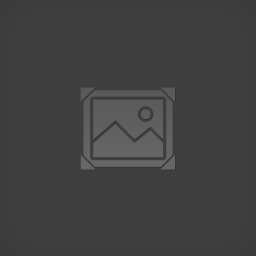Overview
FOSE (Fallout Script Extender) est quasiment indispensable si vous voulez modder votre jeu.Voici la marche à suivre pour le télécharger, l’installer puis le lancer via Steam.
Introduction
FOSE (Fallout Script Extender) est quasiment indispensable si vous voulez modder Fallout 3.
Je détaillerai ici, comment l’installer et le lancer via Steam, en partie pour bénéficier du Steam Overlay et d’autres fonctionnalités de Steam.
Télécharger FOSE
Rendez-vous sur le site de FOSE :
[link]
Cliquez sur le lien dans la section Download :

Installer FOSE
Une fois téléchargé, vous obtenez un fichier au format .7z, il vous faudra donc un logiciel de décompression pour le décompresser (WinRAR, 7-Zip, etc).
Ceci fait, vous obtenez un dossier avec ceci à l’intérieur :

Il ne vous reste plus qu’à copier l’intégralité des fichiers et de les coller dans le dossier de Fallout 3, qui devrait se situer ici :
C:Program Files (x86)SteamsteamappscommonFallout 3 goty
Vous n’avez pas besoin de copier le dossier src et les fichiers fose_command_doc.html, fose_readme.txt et fose_whatsnew.txt car ils ne sont pas utilisés pour l’exécution de FOSE.
Voilà, FOSE est installé et il se lance avec l’exécutable fose_loader.exe.
Le problème est que si vous lancez Fallout 3 par l’intermédiaire de Steam, celui-ci lancera toujours le Fallout 3 sans FOSE, il va donc falloir faire en sorte que Steam lance FOSE quand vous lancez le jeu !
Utiliser FOSE avec Steam
Pour lancer FOSE via Steam c’est très simple,
Dans votre dossier du jeu, cherchez le fichier FalloutLauncher.exe et renommez le en FalloutLauncher.backup.exe
Maintenant, cherchez le fichier fose_loader.exe et renommez le FalloutLauncher.exe
Fin, il ne nous reste plus qu’à lancer le jeu avec Steam et vous profiterez de FOSE 🙂